win10下Cortana搜索欄中文字信息如何修改
win10下Cortana搜索欄中文字信息如何修改?在Win10系統的Cortana搜索欄中默認顯示了有問題詢問的提示,但是看多了總覺得單調,這里為大家提供一種修改的辦法,一起隨小編去看看具體的操作吧。
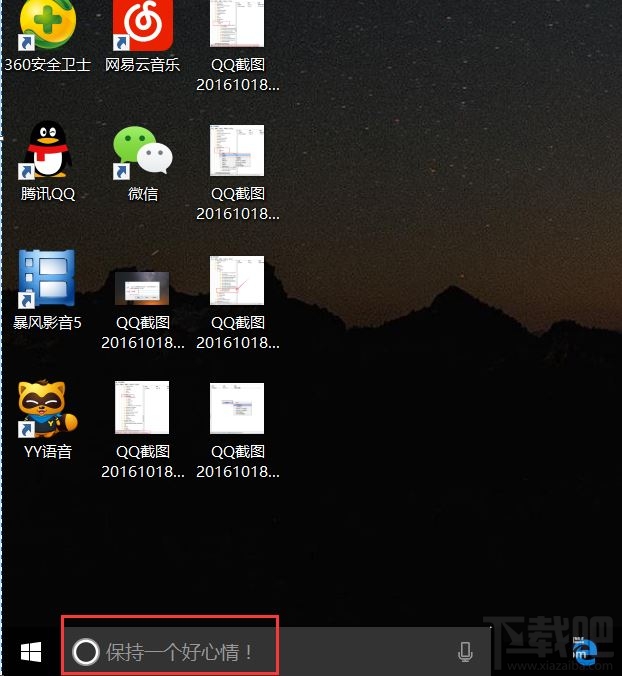
方法:
1、首先,請大家在桌面上按下Windows徽標鍵+R鍵,打開運行菜單命令,輸入“regedit”關鍵詞,打開注冊表編輯器。
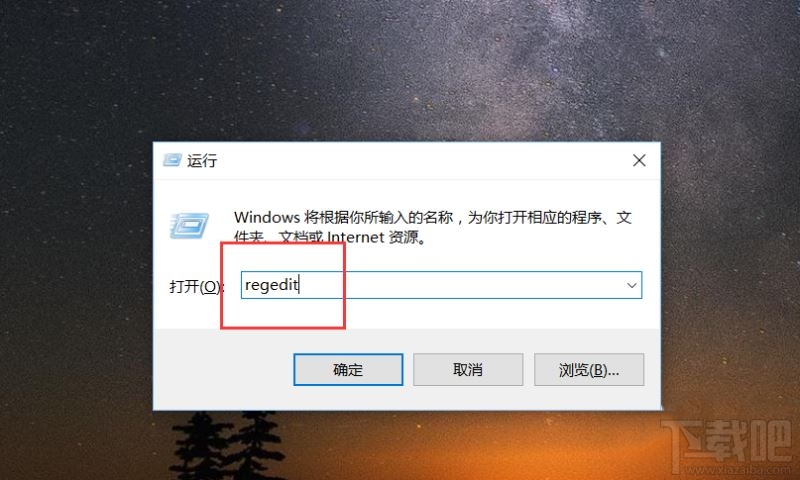
2、打開注冊表編輯器頁面之后,我們將注冊表子項定位至:
HKEY_CURRENT_USERSoftwareMicrosoftWindowsCurrentVersionSearchFlighting
項目。
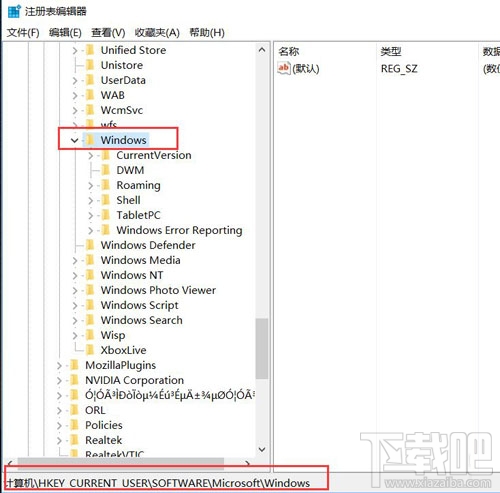
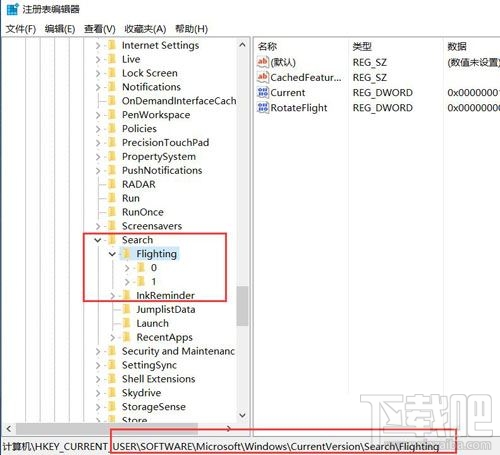
3、接下來,我們可以在Flighting項目后,看到有兩個子項,這兩個子項名為Current和RotateFlight項目。
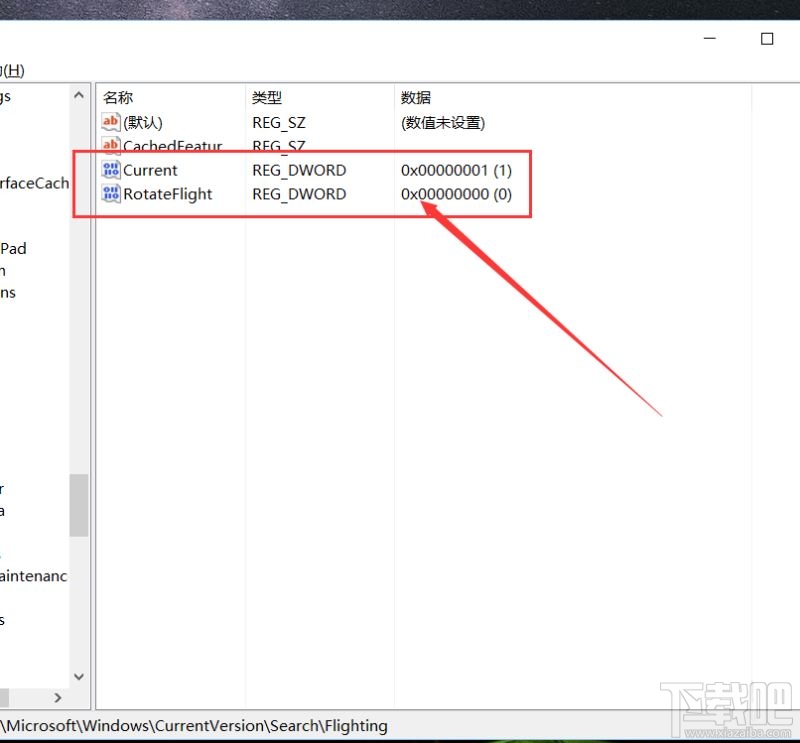
4、接下來,我們雙擊這兩個項目,然后將其鍵值修改為“0”,并點擊確定按鈕,保存對注冊表編輯器的修改,注意,這兩個子鍵都必須要同時修改。
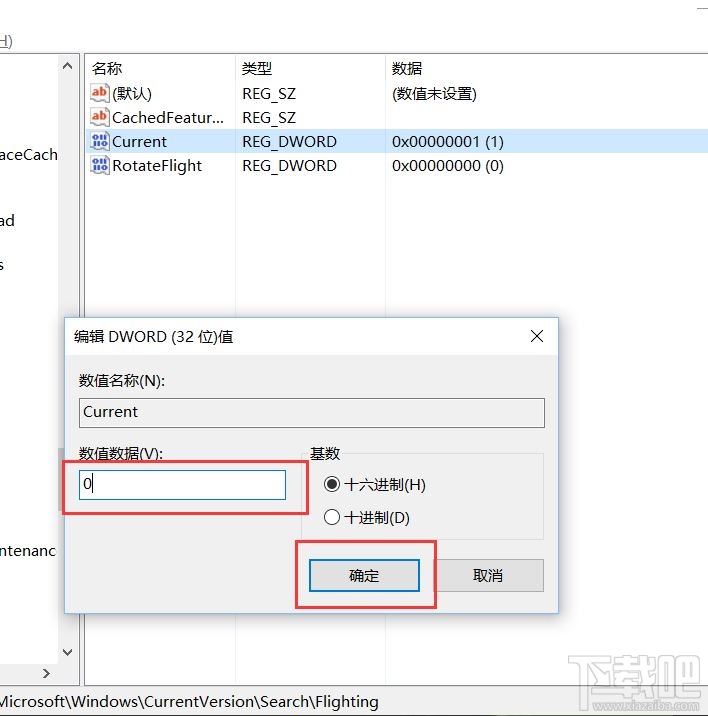
5、接下來,我們再將注冊表子項定位至:
HKEY_CURRENT_USERSoftwareMicrosoftWindowsCurrentVersionSearchFlighting
項目。
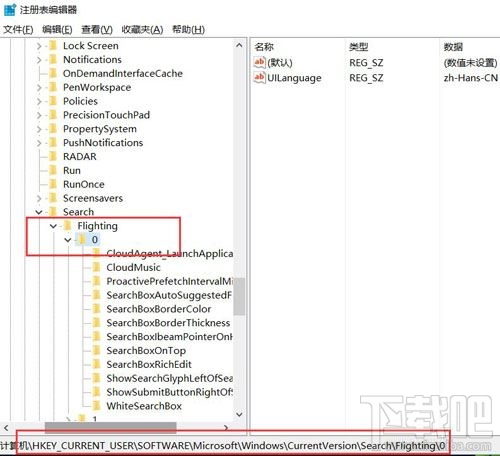
6、接下來,對著0子項擊右鍵,選擇“新建-項”菜單,然后我們選擇新建一個子項。
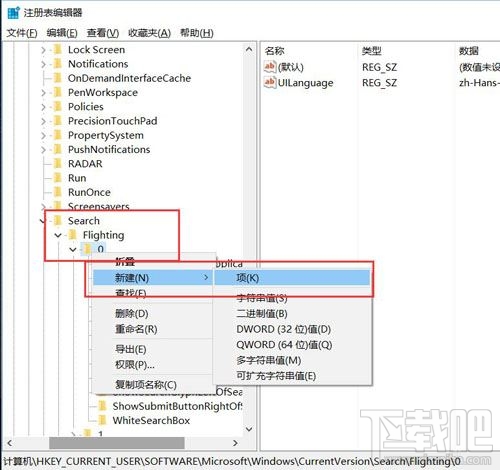
7、接下來,我們將新建立的子項命名為“SearchBoxText”,然后對著該子項擊右鍵。
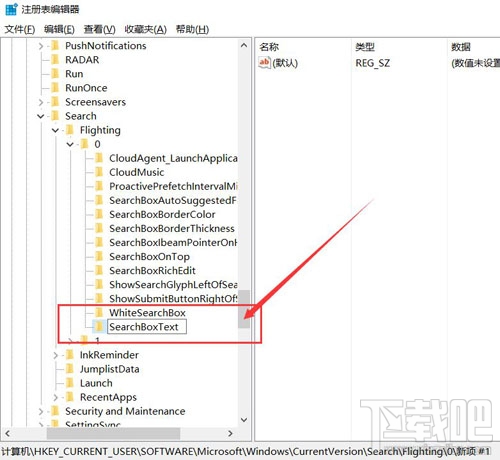
8、接下來,在新建立子項右側空白頁面中,選擇“新建-字符串值”菜單,并將其命名為“value”選項。
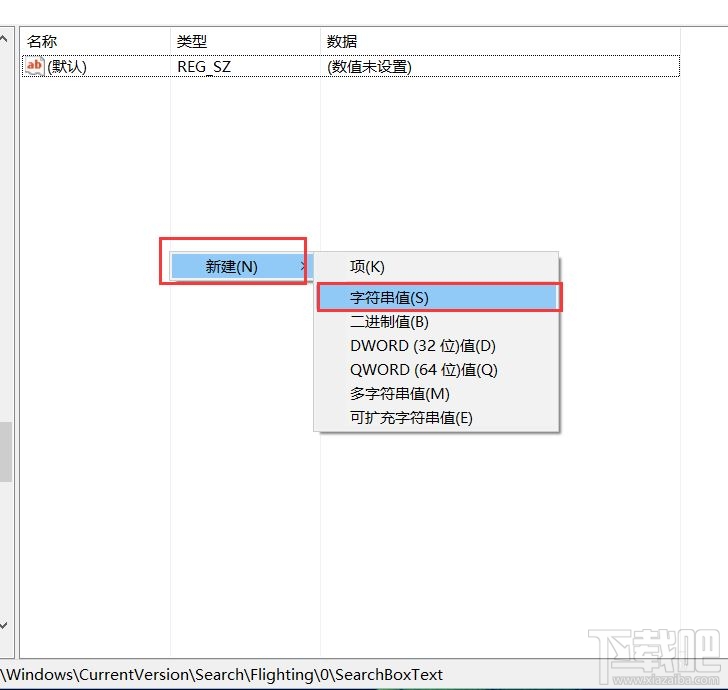
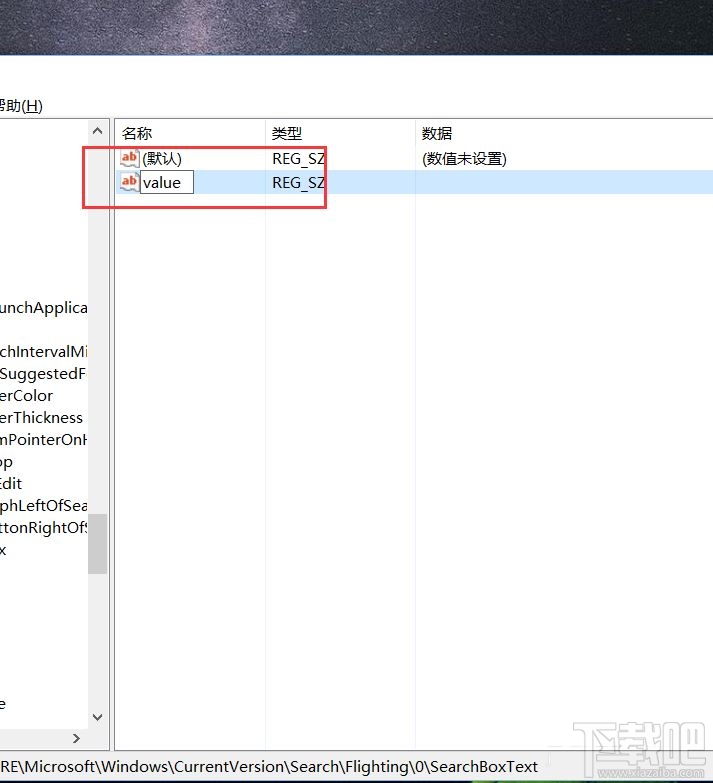
9、接下來,我們雙擊打開新建立的“value”選項,然后修改其鍵值,鍵值中的文字,即為我們想要修改的選項,這里我輸入了自己想要看到的話。
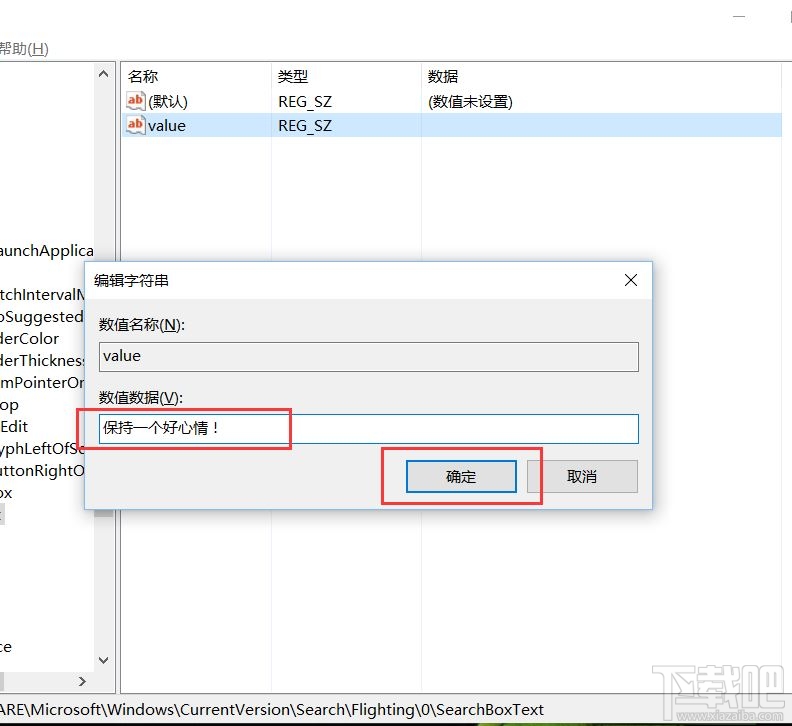
10、修改完畢之后,我們就可以打開任務管理器,然后在任務管理器中,選擇“重啟Windows資源管理”程序。
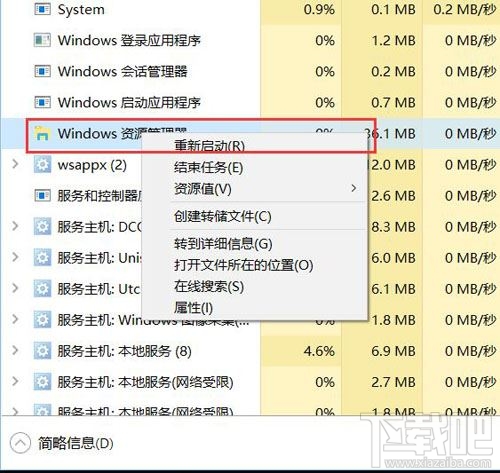
11、最后,等到Windows資源管理器重新啟動之后,我們就可以在桌面上的Cortana搜索欄中看到,文字已經成功修改了,小伙伴們趕緊試試吧。
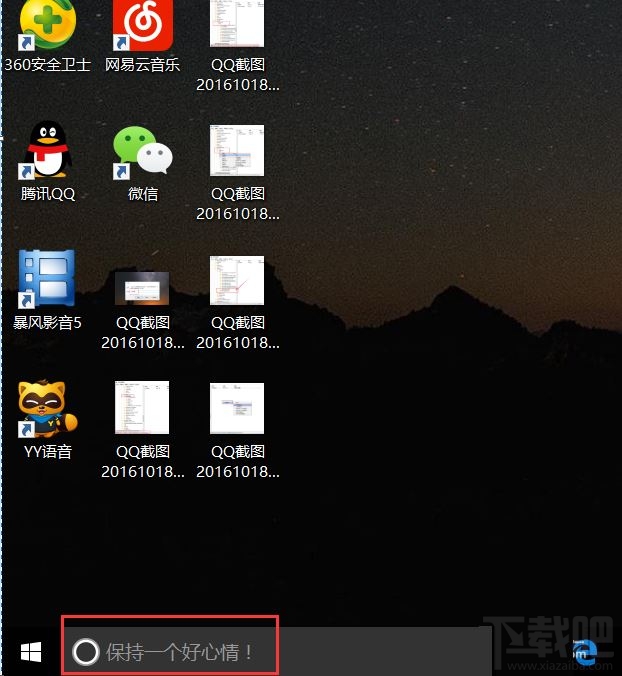
以上就是win10下Cortana搜索欄中文字信息如何修改好吧啦網教程了,希望能幫到你
相關文章:
1. Ubuntu20.04LTS上架Win10應用商店 Windows10S不支持此應用程序2. Win10系統照片查看器消失了怎么辦?Win10系統照片查看器消失解決方法3. Win10音頻服務未響應怎么辦?Win10音頻服務未響應解決教程4. 不想體驗Win11測試版如何退回Win10系統5. Win10更新后Office失效怎么辦?Win10更新后Office失效處理方法6. Win10如何添加信用文件?Win10添加信用文件的方法7. win10鎖屏密碼怎么設置8. Win10電腦藍屏日志在哪看?電腦藍屏日志查看方法9. Win10重裝后D盤變成E盤怎么辦?Win10重裝后D盤變成E盤的解決方法10. Win10打開文件夾緩慢或假死如何解決?

 網公網安備
網公網安備